Коли ви налаштовуєте політику, що вимагає використовувати Microsoft Passport на робочому місці, необхідно підготувати співробітників вашої організації, пояснивши їм, як користуватися Passport.
Зареєструвавшись в Passport, користувачі отримують доступ до корпоративних ресурсів за допомогою жестів (наприклад, PIN-коду або відбитка пальця). Жест користувача дійсний тільки на зареєстрованому пристрої.
Хоча організація може зажадати, щоб користувачі регулярно змінювали пароль свого облікового запису Active Directory або Azure Active Directory (AD), зміна паролів не впливає на роботу Passport.
На корпоративних пристроях
Коли користувач налаштовує новий пристрій, йому пропонується вибрати власника пристрою. Для корпоративних пристроїв потрібно вибрати Це пристрій належить моїй організації.
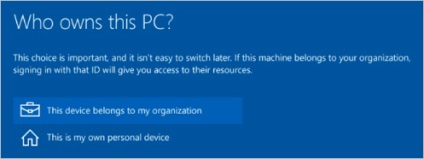
Потім користувач вибирає спосіб підключення. Скажіть співробітникам вашої організації, який варіант потрібно вибрати.
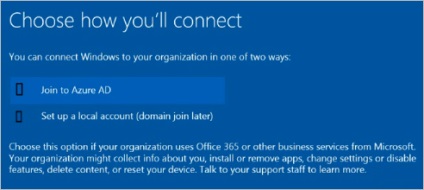
Після настройки Passport користувачі використовують PIN-код для розблокування пристрою і в результаті цього автоматично входять в систему.
На особистих пристроях
Співробітники, яким потрібен доступ до корпоративних ресурсів на особистому пристрої, можуть додати робочу або навчальну обліковий запис в розділі Параметри> Облікові записи> Робоча або навчальна. а потім увійти в систему зі своїми робочими обліковими даними. Користувач вибирає спосіб отримання коду підтвердження, наприклад по SMS або електронною поштою. Потім користувач вводить отриманий код підтвердження. Після перевірки користувач вводить і підтверджує новий PIN-код. Користувач може отримати за допомогою цього пристрою доступ до будь-якого ресурсу на основі маркера, не вводячи облікові дані. (Цей жест корпоративний обліковий запис не впливає на PIN-код для розблокування пристрою.)
Завірте співробітників, що їх робочі та особисті облікові дані зберігаються в різних контейнерах і що у компанії немає доступу до особистих облікових даних користувачів.
Співробітники можуть перейти в розділ Параметри> Облікові записи> Робоча або навчальна. вибрати робочу обліковий запис і команду Завершити з'єднання. щоб видалити обліковий запис з пристрою.
Використання Windows Hello і біометрії
Користувачі можуть додати Windows Hello в Passport, якщо ваша політика дозволяє це. Windows Hello може працювати на основі розпізнавання відбитку пальця, райдужної оболонки ока або зображення особи, але тільки якщо обладнання підтримує цю функцію.
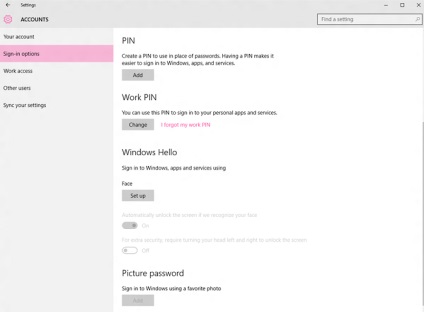
Комп'ютер повинен бути приєднаний до домену Active Directory або хмарного домену Azure AD.
Комп'ютер повинен підтримувати підключення через Bluetooth.
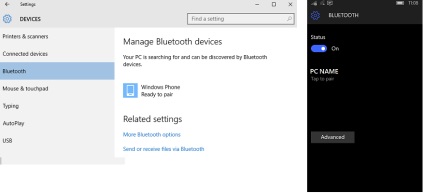
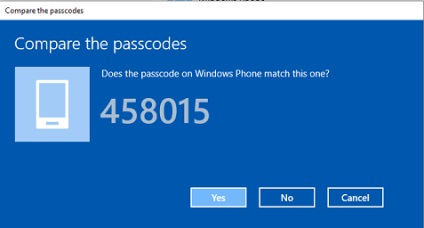
На комп'ютері торкніться пункту Так.
Примітка Під час першого запуску цього додатка необхідно ввести дані облікового запису.